在当今快节奏的商业环境中,高效的项目管理至关重要。如何用Excel做项目进度表是许多项目经理和团队成员关心的问题。Excel作为一款广泛使用的办公软件,具有强大的数据处理和可视化功能,非常适合用来创建和管理项目进度表。本文将为您详细介绍如何利用Excel制作一个实用的项目进度表,帮助您更好地掌控项目进度,提高工作效率。
Excel项目进度表的基本结构
要制作一个有效的项目进度表,我们需要先了解其基本结构。一个典型的Excel项目进度表通常包括以下几个关键部分:任务列表、开始日期、结束日期、持续时间、完成百分比和负责人。这些元素共同构成了项目进度表的骨架,为项目管理提供了清晰的框架。
在创建表格时,我们可以将这些元素分别设置为不同的列。例如,A列可以用来列出所有任务,B列和C列分别表示每个任务的开始和结束日期,D列计算任务持续时间,E列显示完成百分比,F列则用来标注每个任务的负责人。通过这种方式,我们可以一目了然地看到整个项目的进展情况。
创建基本的项目进度表
现在让我们开始创建一个基本的项目进度表。打开Excel,新建一个空白工作表。在第一行中,依次输入”任务”、”开始日期”、”结束日期”、”持续时间”、”完成百分比”和”负责人”作为列标题。接下来,在A列中列出所有项目任务,确保每个任务都有一个清晰、具体的描述。
对于开始日期和结束日期,我们可以使用Excel的日期格式。在B列和C列中输入相应的日期,确保使用统一的日期格式,如”2023-01-01″。为了计算任务持续时间,可以在D列使用公式:=C2-B2+1,这将计算出包括开始和结束日期在内的总天数。
完成百分比可以通过下拉列表或直接输入数字来表示。在E列中,你可以使用数据验证功能来创建一个0%到100%的下拉列表,方便用户选择。最后,在F列中输入每个任务的负责人姓名或角色。
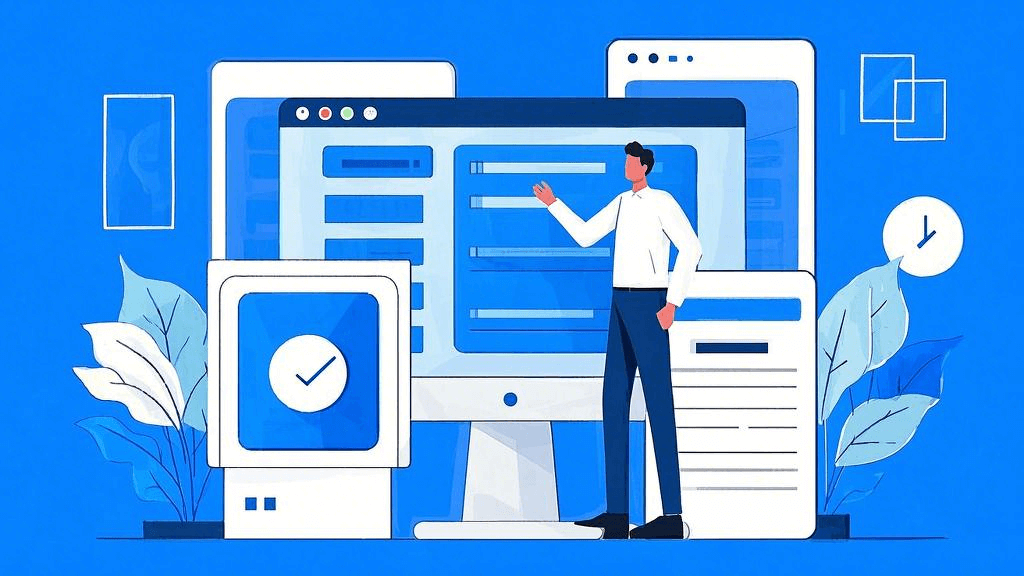
添加甘特图可视化项目进度
甘特图是项目管理中常用的可视化工具,它可以直观地展示项目任务的时间安排和进度。在Excel中创建甘特图可以帮助团队成员更好地理解项目时间线和任务之间的关系。要在Excel中添加甘特图,我们可以利用条形图功能来实现。
首先,选中包含任务名称、开始日期和持续时间的数据范围。然后,插入一个条形图。选择”插入” > “图表” > “条形图”。接下来,调整图表格式,将任务名称放在Y轴,时间放在X轴。通过调整条形的颜色和宽度,我们可以使甘特图更加清晰易读。此外,可以添加网格线和日期标签,以便更准确地显示每个任务的时间跨度。
使用条件格式突出显示关键信息
条件格式是Excel中一个强大的功能,可以帮助我们快速识别项目进度表中的重要信息。例如,我们可以使用条件格式来高亮显示即将到期或已经逾期的任务。选择完成日期列,然后应用条件格式规则,将截止日期临近(如3天内)的单元格设置为黄色,已逾期的单元格设置为红色。
同样,我们可以对完成百分比列应用条件格式。例如,将完成度低于50%的任务标记为红色,50%-80%之间的标记为黄色,80%以上的标记为绿色。这种视觉提示可以帮助项目管理者快速识别需要特别关注的任务。
利用数据透视表分析项目进度
数据透视表是Excel中另一个强大的分析工具,可以帮助我们从不同角度分析项目进度。通过创建数据透视表,我们可以快速汇总每个负责人的任务数量、平均完成进度,或者按时间段查看任务分布情况。
要创建数据透视表,选择整个数据范围,然后点击”插入” > “数据透视表”。在数据透视表字段列表中,将”负责人”拖到行区域,”任务”拖到值区域(计数),”完成百分比”也拖到值区域(平均值)。这样,我们就可以看到每个团队成员负责的任务数量和平均完成进度。通过调整字段的位置和汇总方式,我们可以灵活地分析项目数据,发现潜在的问题和优化机会。
对于需要更高级项目管理功能的团队,可以考虑使用专业的项目管理工具。例如,ONES研发管理平台提供了全面的项目管理解决方案,包括任务跟踪、团队协作、资源管理等功能,可以帮助团队更高效地管理复杂项目。
掌握如何用Excel做项目进度表是提高项目管理效率的重要技能。通过创建结构清晰的表格、添加甘特图可视化、使用条件格式突出关键信息以及利用数据透视表进行深入分析,我们可以全面掌控项目进度,及时发现并解决潜在问题。无论是小型项目还是复杂的大型项目,Excel都能为我们提供强大的支持。希望本文的介绍能够帮助您更好地利用Excel管理项目,提高工作效率和项目成功率。







































